随着Linux系统的普及和应用范围的扩大,越来越多的用户选择安装Linux系统。本文将为大家介绍如何使用USB进行Linux系统的安装,帮助大家轻松完成安装过程,并提供详细的步骤和指南,让初学者也能够轻松上手。

准备工作
1.选购合适的USB设备,确保其容量足够存放Linux系统镜像文件。
2.下载合适的Linux系统镜像文件,选择适合自己的版本。
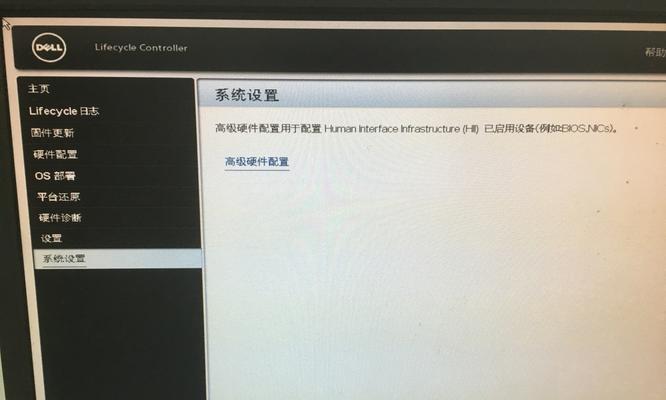
制作Linux系统USB安装盘
1.下载并安装制作启动盘的工具,如Rufus等。
2.将USB设备连接到计算机上,并打开制作启动盘的工具。
3.在工具中选择已下载好的Linux系统镜像文件,并选择USB设备作为目标设备。
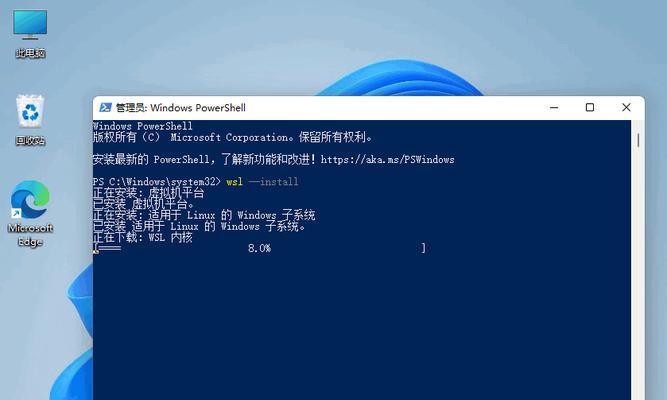
4.点击开始制作,等待制作过程完成。
设置计算机的启动项
1.重启计算机,并进入BIOS设置界面。
2.找到启动顺序选项,并将USB设备调整至第一启动项。
3.保存设置并退出BIOS。
进入Linux系统安装界面
1.关闭计算机,然后插入制作好的Linux系统USB安装盘。
2.重启计算机,进入引导界面,选择从USB设备启动。
3.等待片刻,进入Linux系统安装界面。
开始Linux系统的安装
1.在安装界面中选择合适的语言、键盘布局等选项。
2.点击“安装”按钮,开始安装过程。
3.根据提示进行分区设置,选择安装路径等选项。
4.点击“继续”按钮,等待安装过程完成。
配置Linux系统
1.安装完成后,系统将自动重启。
2.进入欢迎界面,设置用户名、密码等个人信息。
3.配置网络连接,根据需要选择有线或无线连接方式。
4.根据需要安装额外的软件、驱动程序等。
完成Linux系统的安装
1.完成所有配置后,点击“完成”按钮,重启计算机。
2.移除USB安装盘,并等待系统重新启动。
3.进入登录界面,输入之前设置的用户名和密码进行登录。
常见问题及解决方法
1.安装过程中出现分区错误:检查分区设置是否正确,并重新进行分区设置。
2.安装过程中出现卡顿或崩溃:重新制作USB启动盘,并重新进行安装。
3.安装完成后无法联网:检查网络设置是否正确,并尝试重新配置网络连接。
注意事项
1.在安装过程中,确保电脑有足够的电量或者连接电源。
2.在安装前备份重要数据,以防意外情况发生。
3.在选择Linux系统版本时,根据自己的需求选择合适的版本。
通过本文的教程,我们详细介绍了如何使用USB进行Linux系统的安装。希望能帮助到初学者和有需要的读者,让大家轻松上手,顺利完成Linux系统的安装过程。祝大家使用愉快!







